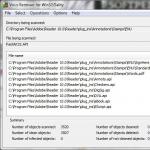پس از نصب مجدد سیستم عاملیا تعویض سخت افزار کامپیوتر نیاز به نصب مجدد درایورها دارد. کاربران باید مدل دستگاه را تعیین کرده و نرم افزار را از وب سایت رسمی سازنده دانلود کنند.هنگامی که نیاز به نصب درایورهای جدید برای کارت شبکه، پردازنده، کارت گرافیک و سایر اجزای رایانه شخصی یا لپ تاپ دارید، جستجوی دستیو نصب درایورها می تواند چندین ساعت طول بکشد. شما می توانید فرآیند نصب درایورها در ویندوز را با استفاده از برنامه های خاص - خودکار کنید.
بهترین نرم افزار برای نصب درایور روی ویندوز
مزایای اصلی برنامه ها برای به روز رسانی خودکاررانندگان:
- اتوماسیون کامل فرآیند جستجو و نصب نرم افزار. برای دانلود درایور نیازی به جستجوی مدل دقیق پردازنده یا کارت گرافیک نیست. این یک مزیت بزرگ برای کاربران کم تجربه کامپیوتر است.
- صرفه جویی در زمان. کار جستجو و نصب نرم افزاردر 3-4 کلیک انجام می شود.
- پشتیبانی از تمامی سازندگان قطعات
- امکان ایجاد پشتیبان برای بازیابی نسخه های قبلی نرم افزار سخت افزاری.
درایور هاب
DriverHub یک نرم افزار رایگان برای اسکن سیستم شما برای به روز رسانی درایورها است. این برنامه برای ویندوز 7، 8 و 10 در دسترس است. این برنامه در ویندوز XP پشتیبانی نمی شود.
رابط DriverHub به روسی ترجمه شده است. این امر روند پیمایش و کار با برنامه را تا حد زیادی ساده می کند.
پایگاه داده این ابزار حاوی بیش از یک میلیون درایور برای کارت های ویدئویی است. مادربردها، پردازنده ها و غیره این نرم افزار نرم افزار را از وب سایت های رسمی سازندگان دانلود می کند. به لطف این، کاربران می توانند در مورد امنیت سیستم آرامش داشته باشند.
ویژگی های اصلی DriverHub:
1. جستجو و نصب درایورها عملکرد اصلی برنامه است. این ابزار به شما امکان می دهد درایورها را به روز کنید و نرم افزار سخت افزاری گم شده را پیدا کنید. جستجو بیش از 2 دقیقه طول نمی کشد.
2. مشاهده تاریخچه دانلود. در این بخش، می توانید تاریخچه دانلود درایورهای یک دستگاه خاص را مشاهده کنید: تاریخ انتشار نسخه و توسعه دهنده. همچنین در این قسمت می توانید پوشه ای که درایور نصب شده در آن قرار دارد را باز کنید.
3. به نسخه قبلی درایورها برگردید.
4. مدیریت سیستم عامل. از رابط DriverHub، می توانید ابزارهایی را راه اندازی کنید کنترل های ویندوز: کنترل پنل، مدیر وظیفه، کنسول، مدیریت شبکه و غیره.
برنامه DriverHub را می توان در وب سایت رسمی توسعه دهندگان ru.drvhub.net یا در وب سایت https://www.softsalad.ru/ دانلود کرد.
DriverMax

DriverMax یک ابزار مفید برای نصب خودکار بهروزرسانیهای درایور است. این برنامه از بیش از 2 میلیون دستگاه از تولید کنندگان محبوب پشتیبانی می کند. به صورت رایگان برای سیستم عامل ویندوز (XP، Vista، 7، 8 و 10) توزیع شده است. رابط به طور کامل به روسی ترجمه شده است.
ویژگی های اصلی برنامه DriverMax:
1. به روز رسانی درایورها را بررسی و نصب کنید. فرآیند 2-3 دقیقه طول می کشد.
2. پشتیبان گیری. این ابزار به شما امکان ایجاد یک نقطه را می دهد بازیابی ویندوزیا پشتیبان گیری برای درایورهای خاص. با تشکر از این، شما می توانید سیستم عامل را با تمام درایورهای نصب شده در صورت خرابی بازیابی کنید.
3. مشاهده اطلاعات کامپیوتر. در صفحه اصلی در رابط ابزار، اطلاعات مربوط به سیستم موجود است: نسخه ویندوز، پردازنده، رم و اندازه هارد دیسک.
استعداد راننده

Driver Talent یک ابزار ساده برای بهروزرسانی خودکار درایورها در ویندوز است. شما می توانید برنامه را کاملا رایگان دانلود و نصب کنید. رابط برنامه به سبک "مینیمالیسم" طراحی شده است و از زبان روسی پشتیبانی می کند.
ویژگی های برنامه Driver Talent:
1. اسکن سیستم. می توانید اسکن را از صفحه اصلی رابط شروع کنید. پس از تکمیل فرآیند جستجوی درایور (2-3 دقیقه)، برنامه پیشنهاد می کند به روز رسانی های شناسایی شده را دانلود و نصب کنید.
2. پشتیبان گیری. ابزاری برای ایجاد پشتیبان گیریبرای رانندگان فردی
3. پیش بارگذاری کنید. این عملکرد به شما امکان می دهد درایورهای رایانه خود را از قبل بارگیری کنید یا به دستگاه دیگری وارد / صادر کنید. در این صورت شروع نمی شود. نصب اتوماتیکنرم افزار.
دکتر دستگاه

Device Doctor برنامه ای برای به روز رسانی درایورهای دستگاه در ویندوز 7، 8.1، 10 و XP است. این برنامه به صورت رایگان توزیع می شود. نقطه ضعف اصلیخدمات آب و برق - عدم وجود زبان روسی.
درایورهای بیش از 13 میلیون دستگاه در پایگاه داده Device Doctor موجود است. حجم کل درایورها بیش از 3 ترابایت است. پایگاه داده هر هفته دوباره پر می شود.
ویژگی های Device Doctor:
1. اسکن سیستم و سپس نصب به روز رسانی درایور.
2. یک نسخه پشتیبان از نسخه های فردی ایجاد کنید درایورهای نصب شده.
شبکه آفلاین نسخه آفلاین برنامه که نیازی به اتصال اینترنت ندارد. پایگاه داده این مجموعه شامل درایورهای تجهیزات شبکه است: مودم، روتر وای فای, کارت LAN. حجم برنامه بیش از 450 مگابایت است.3. آفلاین کامل. این بیلد به صورت آفلاین کار می کند و برای کاربرانی که اتصال اینترنت ندارند مناسب است. حجم این نسخه نرم افزار 12 گیگابایت می باشد. همه درایورهای سخت افزار در تصویر ابزار ذخیره می شوند. پایگاه داده برنامه شامل نرم افزار برای هر دستگاهی است: چاپگر، کارت گرافیک، پردازنده، مودم، کارت صدا و غیره. این نسخه از برنامه از طریق تورنت دانلود می شود.
یکی از ویژگی های راه اندازی هر سیستم عامل، نصب درایورها است. درایور اینه برنامه ویژه، که ویندوز 7 را قادر می سازد تا با سخت افزار تعامل داشته باشد. طبیعتاً اگر درایورهای کافی برای برخی از تابلوها وجود نداشته باشد، کار آنها ناکافی خواهد بود. در ویندوز 7 صدا وجود نخواهد داشت یا وضوح صفحه نمایش بسیار پایین خواهد بود. سیستم عامل ها اغلب از کار می افتند زیرا برنامه خودکار، که به طور مستقل درایورها را جستجو کرده و آنها را نصب می کند، اغلب بسیار مفید می شود. پس از همه، چنین مشکلی بلافاصله برای هر سیستم عامل، از جمله آخرین - سری 10 حل می شود.
برنامه های کاربردی زیادی وجود دارد از این نوع. اکثر آنها به صورت آنلاین کار می کنند. در این مورد، کافی است به سادگی یک برنامه مشابه را روی ویندوز 7 نصب کنید. با دخالت کم یا بدون دخالت کاربر، مشکل عناصر از دست رفته را حل می کند. چنین برنامه هایی شامل موارد زیر است.
راه حل بسته درایور
جستجو و نصب درایورها برای هر نسخه از سیستم عامل ها مانند نسل های XP، 7 و 10 کاملاً پیاده سازی شده است. دانلود چنین برنامه ای از شبکه آسان است، تصویر نصب به اندازه کافی وزن دارد - حدود 8 گیگابایت. اندازه بزرگ به دلیل است مقدار زیاددرایورهایی که برنامه قبلاً حاوی آنهاست. بنابراین، باید یک بار بسته را دانلود کنید، آن را روی کارت حافظه یا دیسک قابل جابجایی نصب کنید، سپس به سادگی آن را به رایانه مورد نظر متصل کنید.
رابط کاربری ساده است، خود برنامه درایورها را در شبکه جستجو می کند، سپس کاربر انتخاب می کند که کدام یک را نصب کند. ساده ترین راه حل ممکن است کلیک روی دکمه به روز رسانی همه باشد.
تقویت کننده درایور
جستجوی درایورها و نصب آنها نیز توسط این برنامه به خوبی اجرا شده است. لازم به ذکر است که چنین ابزاری نه تنها نرم افزارهای گمشده ویندوز XP، 7 و 10 را پیدا می کند، بلکه یادداشت می کند که کدام یک از آنها باید فوراً به روز شوند.

برنامه معمولاً یک نقطه بازیابی ایجاد می کند و پس از آن به طور خودکار اجزای سیستم عامل را به روز می کند.
بررسی کننده درایور
یکی از ویژگی های استفاده از این برنامه این است که خود یک کپی از تمام درایورهای نصب شده در ویندوز XP، 7 و 10 ایجاد می کند. خود رابط پیشنهاد می کند اسکن سیستم را انجام دهید، پس از آن کاستی ها پیدا و برطرف می شوند.

درایورهای باریک
راه حل خوب دیگری که درایورهای دستگاه ها را به صورت رایگان جستجو و نصب می کند. نتیجه مشابه آنالوگ های قبلی است: جستجو انجام می شود، گزارشی ارائه می شود، بر اساس خروجی برنامه، اجزای پیدا شده نصب می شوند.

DriverMax
در اینجا می توان گفت که برنامه بسیار سریع کار می کند. برای مثال، اسکن ویندوز XP، 7 یا 10 فقط در 15 ثانیه اتفاق می افتد. برای مصارف خانگی کافی است نسخه رایگان. رابط کاربری ساده است بنابراین زبان انگلیسینباید کسی را اذیت کند پس از نصب برنامه، تنها کاری که باید انجام دهید این است که با اسکن موافقت کنید.

تنظیمات
به نظر خیلی ها همین است راه اندازی ویندوز XP، 7 یا 10 یک فرآیند وحشتناک پیچیده است. در واقع سیستم عامل کافی است و آن را در رایانه بارگذاری کنید. یک بار تنظیم خودکاراتفاق می افتد، شما فقط باید درایورهای دستگاه ها را نصب کنید. همانطور که در بالا دیدیم، این کار را می توان با استفاده از برنامه های خاص انجام داد. شما باید به هر منبعی که دارای برنامه است بروید، فایل های نصب تایید شده را دانلود کرده و آنها را باز کنید. به عنوان مثال، یک مکان مورد علاقه برای دانلود، پورتال Rutracker است. آن شامل مقدار زیادیتصاویر نصب هر دو سیستم عامل ویندوز XP، 7، 10 و هر نسل دیگر و همچنین برنامه های کاربردی برای آنها.
مشکل ممکن است عدم دسترسی به اینترنت باشد. پس از همه، برای نصب اولیه درایورهای وای فایبرای مثال، شما نیاز به دسترسی به شبکه دارید. شما می توانید چنین مشکلی را یا پس از جستجوی انجام شده حل کنید نصب درایورپکراه حل، یا پس از یافتن دستی درایور و همچنین نصب بر روی کامپیوتر. حل این مسئله آسان است، از جمله در.
(بازدید شده 14 931 بار، 1 بازدید امروز)
هر سازنده بهروزرسانیهایی را برای نرمافزار خود منتشر میکند و درایورها نیز از این قاعده مستثنی نیستند. آنها برای عملکرد پایدار خود رایانه، یعنی سیستم عامل، ضروری هستند. باید دائماً آنها را بهروزرسانی کنید، زیرا نسخههای قدیمی درایورها نیز میتوانند کار نکنند یا در روند کار خطا نشان دهند. حتی اگر رایانه شخصی پایدار باشد، بررسی آن برای نسخه های جدید مفید خواهد بود.
پس چگونه درایورها را به روز می کنید؟ مطمئن ترین و با کیفیت ترین روش این است که به وب سایت های سازنده مراجعه کنید و به صورت دستی دانلود کنید. با این حال، این راه حل یکی از کندترین راه حل ها است. یک برنامه رایگان برای تنبل ها و کسانی که نمی خواهند از صفحات مختلف در جستجو بازدید کنند، بهترین دوست خواهد بود نسخه جدیدیکی یا دیگری
برنامه ها چگونه کار می کنند؟ اصل کار آنها اسکن کردن با شماره شناسه برای هر راننده و جستجوی آن در پایگاه داده آنها است. اگر نسخه جدیدی منتشر شود، ابزار آن را جایگزین می کند. تولید کنندگان زیادی در لیست برنامه ها وجود دارد، بنابراین آنها می توانند حتی کمیاب ترین نرم افزارها را پیدا کنند. بنابراین، به لطف نرم افزارهای تخصصی، به روز رسانی درایورها در رایانه شخصی به یک روند کند تبدیل نمی شود.
راه حل بسته درایور
این برنامه نسخه پولی ندارد، که در حال حاضر کاربران را جذب می کند. هدف مستقیم این ابزار به روز رسانی درایورهایی است که روی سیستم عامل ویندوز کار می کنند. توسعه در سال 2008 به پایان رسید. مهندس ارشد نویسنده روسی A. Kuzyakov بود. برای بسیاری، DriverPack بهترین نرم افزار برای به روز رسانی درایورها است. این به این دلیل است که می تواند بدون اتصال به اینترنت به روز شود. به لطف پایگاه داده خود، که تمام نسخه های جدید درایورهای موجود را ذخیره می کند، به طور پایدار کار می کند و خرابی ها بسیار نادر است.
«DriverPack» علاوه بر جستجو و جایگزینی برنامههای موجود، قادر است به دنبال کدکهای باکیفیت و ارائه آن به کاربر باشد. این یک ویژگی نسبتا مفید است.
این برنامه به روز رسانی درایور (به زبان روسی نیز موجود است) در شبکه با متن باز. به همین دلیل اغلب به اصطلاح کلون هایی ظاهر می شوند که هیچ تفاوتی با اصلی ندارند. تنها تفاوت این است که آنها چند گزینه جدید دارند.
تقویت کننده درایور
این برنامه معایب زیادی دارد اما کار خود را به خوبی انجام می دهد. هنگامی که برنامه برای اولین بار راه اندازی می شود، جستجوی خودکاربه روز رسانی مورد نیاز وقتی لیست کامل شد، ابزار نشان می دهد که درایور در چه وضعیتی است. علاوه بر این، هنگامی که یک نرم افزار خاص را برجسته می کنید، Driver توضیح می دهد که چگونه نصب یک نسخه جدیدتر به افزایش سرعت و بهبود رایانه شما کمک می کند.
متاسفانه، این برنامهبرای به روز رسانی درایورهای ویندوزدر یک به روز رسانی جدیدتر (از نسخه 3.1)، بدون درخواست از کاربر، مجموعه ای از برنامه های کاربردی خود را نصب می کند. اینها شامل برنامه هایی مانند مرورگرها و همچنین چند ویروس می شود. دومی عملاً تهدیدی برای سیستم نیست، اما به دیسک آسیب می رساند. رابط Driver کاربران را به خرید نسخه پولی تشویق می کند. اگر این برنامه را به تفصیل در نظر بگیریم، می توان گفت که به گونه ای ساخته شده است که فرد مجوز دریافت می کند. قیمت آن 10 دلار است.

دکتر دستگاه
بهترین برنامه رایگانبرای به روز رسانی درایورها - Device Doctor. متأسفانه نسخه روسی ندارد، اما رابط کاربری هنوز بسیار واضح است. این برنامه را می توان با خیال راحت به لیست ابزارهای با کیفیتی که کار خود را با صدای بلند انجام می دهند اضافه کرد. با این حال، برخی از نکات هنوز نیازمند توجه توسعه دهندگان است.
این برنامه چه مشکلی می تواند داشته باشد؟ این واقعیت که پس از جستجوی درایورهای به روز نشده، لینک های دانلود دستی را ارائه می دهد. راحت نیست. علاوه بر این - برنامه بازگشت به عقب ندارد حالت اولیهکامپیوتر. در هر صورت، برای جلوگیری از عملکرد ناپایدار "OS" (همه چیز ممکن است اتفاق بیفتد)، باید این کار را انجام دهید و یک نقطه بازیابی برای وضعیت قبلی رایانه ایجاد کنید. لازم به ذکر است که Device در تمام ویندوزها پایدار است: از XP تا 10.

کارآگاه راننده
Driver Detective یک به روز رسانی راحت (البته پولی) و بهترین درایور است. برنامه کار خود را به خوبی انجام می دهد. مزیت - فایده - سود - منفعت نسخه کاملیک فرصت است دانلود خودکاربه روز رسانی ها
به ویژه، پس از نصب مجدد ویندوز مفید خواهد بود. برنامه خود نسخه سیستم عامل، عمق بیت آن را تعیین می کند. Driver با نصب نسخه های جدید درایورها، عملکرد رایانه شما را بهینه و بهبود می بخشد. تنها کاری که از کاربر نیاز است این است که روی دکمه "نصب" کلیک کند. برنامه بقیه کارها را برای شخص انجام می دهد.
با توجه به بررسی های مردم، می توان گفت که در آخر نسخه های ویندوزمتأسفانه، برنامه گاهی اوقات کار نمی کند. شاید به این دلیل که هنوز در حال توسعه است.

تراشه 3DP
رتبه "بهترین نرم افزار به روز رسانی درایور" این نرم افزارنمی گیرد آخرین مکان. می توان از آن استفاده کرد و کاملاً اعتماد کرد. بر خلاف بسیاری از ابزارهای برقی، آن را به "تصادف" نیست رم، اما فقط به صورت سطحی نصب شده است. برای نصب درایورها به منابع زیادی نیاز نیست - فقط اتصال اینترنت. 3DP توجه ویژه ای به ویدئو و کارت صدا. به هر حال، آنها یکی از مهمترین اجزای سیستم عامل هستند.
در حین نصب، آنتی ویروس ممکن است "قسم بخورد" و برنامه را به عنوان یک شی ویروس تشخیص دهد. اما آن را ندهید پراهمیت. مدافعان ویندوز گاهی اوقات کد برنامه را به اشتباه رمزگشایی می کنند و در نتیجه یک هشدار نادرست ایجاد می شود. چیزی برای ترس وجود ندارد، زیرا 3DP توسط بسیاری از کاربران آزمایش شده است.

درایور Reviver
و آخرین بهترین به روز رسانی درایور Driver Reviver است. به طور مداوم اسکن می کند تا برنامه های کاربردی تازه و کارآمد را در اختیار کاربر قرار دهد.
گاهی اوقات برخی از خطاها رخ می دهد که به دلیل آن یک درایور آلوده به رایانه دانلود می شود. این نرم افزار قادر است آن را بشناسد و در صورت تمایل کاربر آن را حذف کند. رابط بصری است، هیچ مشکلی در حین کار وجود ندارد.
قابلیت اطمینان درایور توسط بسیاری از شرکت های پیشرو جهان ثابت شده است که آن را نیز توصیه می کنند. زمان زیادی را می توان صرف جستجوی یک درایور خاص، به عنوان مثال، برای یک اسکنر یا چاپگر کرد. این برنامه می تواند آن را در عرض چند دقیقه پیدا کند و بلافاصله آن را در رایانه شخصی خود دانلود کند.
نیاز به نصب درایور برای یک دستگاه به صورت دوره ای ظاهر می شود. البته بیشتر اوقات افرادی با این مشکل مواجه می شوند که به تازگی سیستم عامل ویندوز را مجدداً نصب کرده اند.
این مقاله به نحوه و روشهای نصب درایورها در ویندوز 7 میپردازد. البته، این به طور خودکار اتفاق میافتد، اما هنوز ارزش دارد که نحوه انجام آن را به صورت دستی توضیح دهید، بنابراین بیایید شروع کنیم.
نصب با استفاده از ابزار استاندارد
اغلب اتفاق می افتد که نیاز به نصب یا شما را غافلگیر می کند. در چنین شرایطی، زمانی برای دانلود نرم افزار اضافی یا استفاده از ابزارهای شخص ثالث وجود ندارد. خوشبختانه وجود دارد به معنی استاندارد، که در آن نصب درایورها در ویندوز 7 به طور خودکار عملکرد عادی رایانه را تضمین می کند. بیایید همین الان در مورد این موضوع صحبت کنیم.
مدیریت دستگاه
استاندارد ساخت ویندوز 7 چنین ابزاری وجود دارد که این اوست که به ما در نصب درایورهای لازم کمک می کند. البته در لیست توابع آن عملیات بسیار بیشتری وجود دارد، اما در این لحظهما علاقه مند به نصب درایور هستیم.
ابتدا بیایید روش کار را بیان کنیم:
جستجو و انتخاب دستگاه مورد نظر؛
تعیین روش نصب؛
همانطور که می بینید، هیچ چیز پیچیده ای وجود ندارد.
بنابراین، برای راه اندازی "مدیر دستگاه"، ابتدا باید به "کنترل پنل" بروید. برای انجام این کار، روی "شروع" کلیک کنید و در پنجره ای که در پنل سمت راست ظاهر می شود، خطی به همین نام را پیدا کنید. با دکمه سمت چپ ماوس روی آن کلیک کنید.
حالا شما یک لیست در مقابل چشمان خود دارید. در آن باید همان "مدیر دستگاه" را پیدا کنید. برای این کار می توانید از جستجو استفاده کنید. رشته جستجودر قسمت سمت راست بالای پنجره قرار دارد.
به محض ورود به مدیر دستگاه، باید لیست قابل توجهی از همان دستگاه های متصل به رایانه شخصی را مشاهده کنید. برای تسهیل جستجو، همه آنها در زیر پاراگراف ها قرار می گیرند. اگر به صدا فکر می کنید، پس به دنبال خط باشید. دستگاه های صوتیو آن را باز کنید.

حالا کامپوننت مورد نیاز را انتخاب کرده و با کلیک کردن، ویژگی های آن را باز کنید کلیک راستماوس و انتخاب موردی به همین نام. در پنجره ای که باز می شود، باید روی برگه "درایور" کلیک کنید و در حال حاضر همان دکمه "به روز رسانی" گرامی در آن وجود دارد.
نصب تجهیزات
ممکن است اتفاق بیفتد که نصب درایورها در ویندوز 7 به طور خودکار با شکست مواجه شود. بنابراین، گزینه دوم وجود دارد که اکنون با جزئیات بیشتر در مورد آن صحبت خواهیم کرد.
ابتدا پنجره Run را باز کنید. برای این کار کلیدهای Win و R را همزمان فشار دهید.یک پنجره در پایین سمت چپ دسکتاپ ظاهر می شود. hdwwiz را در خط وارد کنید - این دستور است که ابزار ضروری "نصب و سخت افزار" را برای ما باز می کند.

پس از باز شدن، روی Next کلیک کنید. اکنون ما با یک انتخاب روبرو هستیم: جستجوی خودکار درایورهای ویندوز 7 یا دستی. با خودکار، همه چیز اتفاق می افتد، مانند مثال قبلی، بنابراین اکنون دستی را انتخاب می کنیم.
در پنجره بعدی روی خط "نمایش همه دستگاه ها" کلیک کنید تا نمایش داده شوند. از لیست مورد نظر خود را انتخاب کنید و روی Next کلیک کنید. در پنجره بعدی نیز روی "Next" کلیک کنید.
اکنون از شما خواسته می شود که مسیر را در اختیار راننده قرار دهید. پس از نصب آن، توصیه می شود کامپیوتر خود را مجددا راه اندازی کنید.
نصب با استفاده از اپلیکیشن ها
درایورهای ویندوز 7 را می توان به طور خودکار با استفاده از نرم افزارهای شخص ثالث نصب کرد. اغلب این راه بسیار بهتر است. حداقل چون سبک تره در برنامه هایی از این دست، همیشه یک رابط ساده و در دسترس وجود دارد که حتی برای کاربران بی تجربه قابل درک است. تعداد غیرقابل تصوری از این برنامه ها وجود دارد، اما ما فقط در مورد یکی صحبت خواهیم کرد - این Driver Booster است.
تقویت کننده درایور
کار با اپلیکیشن ارائه شده بسیار ساده است. ابتدا باید آن را دانلود کنید، برای این کار به وب سایت رسمی بروید. برای این کار از هر موتور جستجویی استفاده کنید و با وارد کردن نام برنامه، آدرس مورد نظر را در خط اول لیست مشاهده خواهید کرد.
هنگام نصب مراقب باشید. از آنجایی که این برنامه رایگان است، نصب نرم افزار اضافی را پیشنهاد می کند، همیشه علامت آن را بردارید تا کامپیوتر شما مسدود نشود.
پس از نصب روی آیکونی که روی دسکتاپ ظاهر می شود دوبار کلیک کنید. به محض باز شدن Driver Booster، به طور خودکار شروع به اسکن سیستم برای درایورهای قدیمی می کند. این روش معمولا بیش از یک دقیقه طول نمی کشد و پس از تکمیل، لیستی با دستگاه هایی که نیاز به به روز رسانی دارند و مواردی که مرتب هستند ظاهر می شود. در بالای برنامه دکمه "نصب" وجود دارد. روی آن کلیک کنید و درایورهای ویندوز 7 شروع به کار خواهند کرد.

همانطور که می بینید، هنگام استفاده از درایورهای شخص ثالث در ویندوز 7، به طور خودکار بسیار سریعتر اجرا می شود. با این حال، یک نقطه ضعف نیز وجود دارد. با راننده Booster توانایی نصب درایور از رایانه را ندارد، دانلود مستقیماً از اینترنت انجام می شود. اما از سوی دیگر، همیشه مطمئن خواهید بود که درایورهای شما جدیدترین هستند، زیرا برنامه به شما خواهد گفت که درایورهای قدیمی شما قدیمی هستند.
سلام خواننده عزیز وبلاگ من! عملکرد پایدار سیستم عامل ویندوز به میزان صحیح نصب درایور دستگاه بستگی دارد.
در این مقاله نحوه نصب درایور دستگاه در سیستم عامل ویندوز را به روش های مختلفی به شما خواهم گفت.
درایور برنامه ای است که به سیستم عامل ویندوز اجازه دسترسی به یک دستگاه کامپیوتری خاص (کارت ویدئو، کارت شبکه، چاپگر و غیره) را می دهد.
نتیجه
خوب، اکنون می دانید که چگونه یک درایور را برای یک دستگاه به روش های مختلف نصب کنید، از جمله به روز رسانی درایور. از جانب نصب صحیحدرایور به عملکرد پایدار سیستم عامل شما و به طور کلی روحیه شما بستگی دارد. شما می توانید تمام سوالات مربوط به نحوه نصب درایور را در زیر در نظرات بپرسید.
در نهایت، میتوانید ویدیویی در مورد نحوه نصب درایورها با استفاده از DriverPack Solution تماشا کنید
خوب، در مقاله بعدی یک برنامه رایگان به شما خواهم گفت.
P.S. برای اینکه مقالات جدید و جالب را از دست ندهید برنامه های کامپیوتریو همه چیز مرتبط با آنها، 0.4.8 /5 23